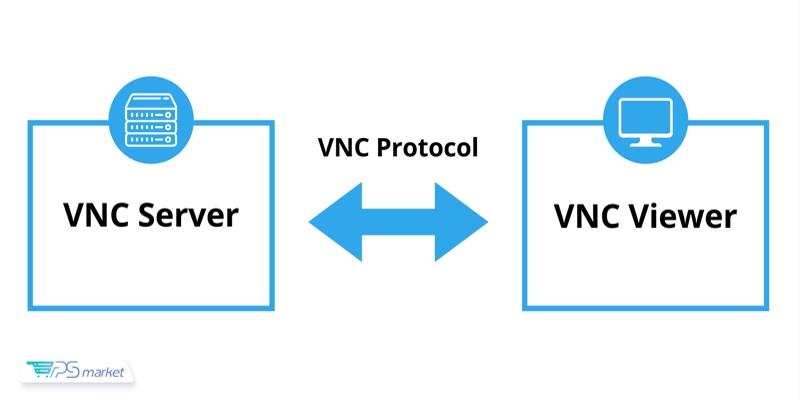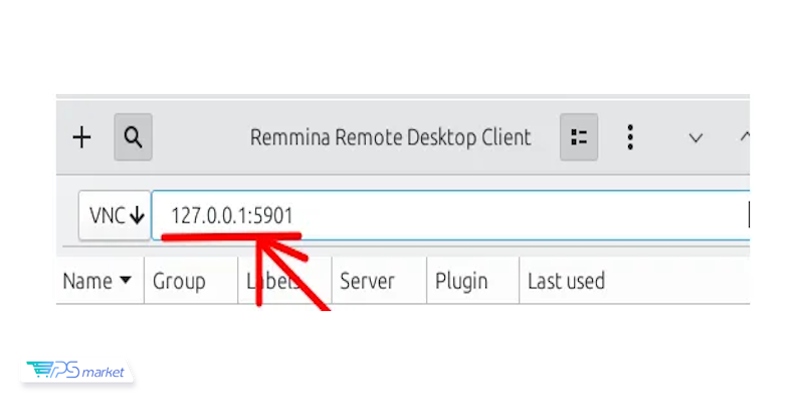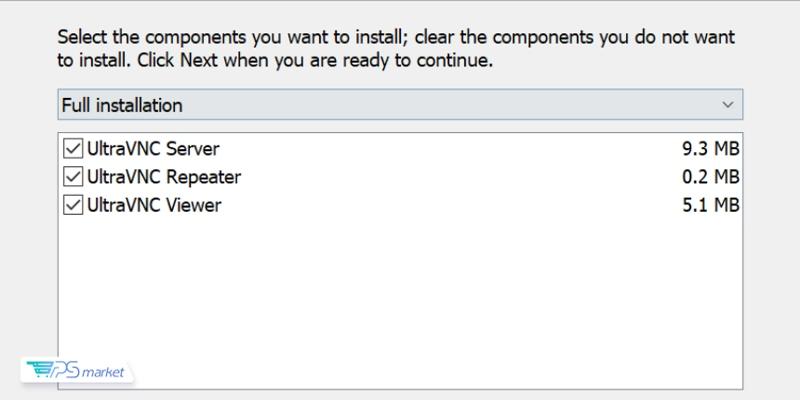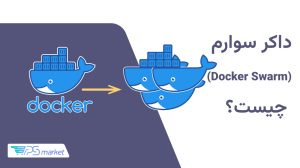اگر میخواهید از راه دور به دسکتاپ سیستم خود وصل شوید و آن را دقیقاً مثل زمانی دسترسی فیزیکی بهش دارید کنترل کنید، VNC بهترین گزینه است. این ابزار به شما کمک میکند بهسادگی وارد محیط ویندوز یا اوبونتوی خود شوید و از هرجایی با امنیت بالا به فایلها و برنامهها دسترسی داشته باشید. در این مطلب از مجله وی پی اس مارکت، به زبان ساده یاد میگیرید نصب VNC را در سیستمهای اوبونتو و ویندوز انجام دهید، تنظیمات آن را گامبهگام پیکربندی کنید و اتصالی پایدار برای سرور مجازی یا رایانه شخصی خود بسازید.
VNC چیست؟
VNC یا Virtual Network Computing یک ابزار ساده برای کنترل از راه دور کامپیوترهاست. با استفاده از آن میتوانید صفحه دسکتاپ سیستم دیگری را روی دستگاه خود ببینید و با ماوس و کیبوردتان آن را مدیریت کنید. در واقع VNC پلی میان دو دستگاه است که به شما امکان میدهد بدون حضور فیزیکی، روی یک کامپیوتر دیگر کار کنید.
این روش بیشتر برای مدیریت سرورها، پشتیبانی فنی، آموزش از راه دور یا دسترسی به سرور مجازی لینوکس و سرور مجازی ویندوز کاربرد دارد. با VNC میتوانید برنامهها را باز کنید، فایلها را انتقال دهید یا تنظیمات سیستم را تغییر دهید، درست مثل زمانی که پشت همان سیستم هستید.
در حالت کلی کاربردهای رایج VNC بهصورت زیر هستند:
- مدیریت و کنترل سرورهای شخصی یا شرکتی از راه دور
- پشتیبانی از کاربران و رفع مشکلات نرمافزاری بدون حضور در محل
- دسترسی به رایانهی محل کار از خانه یا سفر
- مشاهده و اشتراکگذاری دسکتاپ برای آموزش یا ارائه
پیشنیازهای لازم قبل از نصب VNC
پیش از شروع نصب، بهتر است مطمئن شوید سیستم شما آماده اجرای VNC است. برای اینکه فرایند نصب بدون خطا انجام شود، چند مورد ضروری را باید بررسی کنید. جدول زیر مهمترین پیشنیازها را نشان میدهد:
| مورد | توضیح |
| سیستمعامل | در لینوکس از نسخههای جدید اوبونتو (مانند 20.04 یا 22.04) و در ویندوز از نسخههای 7 به بالا استفاده کنید. |
| دسترسی کاربر | باید دسترسی مدیریتی (Administrator یا Root) داشته باشید تا بتوانید پکیجها را نصب و تنظیم کنید. |
| اینترنت فعال | برای دانلود نرمافزارهای مورد نیاز و بستههای VNC لازم است اتصال اینترنت برقرار باشد. |
| فایروال | پورت 5900 باید باز باشد تا ارتباط بین سرور و کلاینت برقرار شود. |
| نرمافزار VNC | نسخه مناسب سیستمعامل خود را انتخاب کنید (برای مثال TigerVNC برای اوبونتو یا TightVNC برای ویندوز). |
نصب VNC در لینوکس اوبونتو
در این بخش، مراحل نصب و راهاندازی VNC روی اوبونتو را قدمبهقدم انجام میدهیم. برای این آموزش از TigerVNC استفاده میکنیم که یکی از نسخههای سبک، سریع و قابلاعتماد VNC است.
۱. نصب محیط گرافیکی سبک (XFCE)
در بسیاری از سرورهای اوبونتو محیط گرافیکی نصب نیست. برای اینکه بتوانید از طریق VNC دسکتاپ را ببینید، ابتدا باید محیط گرافیکی نصب کنید. در اینجا از محیط سبک و سریع XFCE استفاده میکنیم:
sudo apt install xfce4 xfce4-goodies
۲. نصب TigerVNC Server
حالا نوبت نصب برنامه اصلی VNC است. با دستور زیر TigerVNC را نصب کنید:
sudo apt install tigervnc-standalone-server
این نسخه بهصورت مستقل اجرا میشود و نیاز به تنظیمات پیچیده ندارد.
۳. نصب و فعالسازی SSH برای امنیت بیشتر
برای اینکه اتصال شما امن باشد، بهتر است ترافیک VNC را از طریق SSH منتقل کنید. برای این کار OpenSSH را نصب کنید:
sudo apt install openssh-server
پس از نصب، سرویس SSH بهصورت خودکار فعال میشود.
۴. ایجاد رمز عبور برای دسترسی به VNC
هر کاربری که میخواهد به سیستم از طریق VNC متصل شود، باید رمز عبور داشته باشد. با دستور زیر رمز را تعیین کنید:
Vncpasswd
پس از وارد کردن رمز، از شما پرسیده میشود که آیا میخواهید رمز فقط برای مشاهده (View-only) هم بسازید یا خیر. معمولاً نیازی به این گزینه نیست.
۵. تنظیم محیط شروع (xstartup)
VNC برای اجرای محیط دسکتاپ از فایل راهاندازی مخصوصی به نام xstartup استفاده میکند. این فایل در مسیر ~/.vnc/ قرار دارد. آن را با دستور زیر باز کنید:
nano ~/.vnc/xstartup
سپس محتوای زیر را درون آن قرار دهید تا محیط XFCE اجرا شود:
#!/bin/sh unset SESSION_MANAGER unset DBUS_SESSION_BUS_ADDRESS exec startxfce4
حالا باید این فایل را قابل اجرا کنید:
chmod +x ~/.vnc/xstartup
۶. راهاندازی VNC Server
برای اجرای سرور، دستور زیر را وارد کنید:
vncserver
پس از اجرا، در خروجی عددی مانند :1 یا :2 میبینید. عدد کنار دونقطه همان شماره نمایش (Display number) است. مثلاً اگر نمایش :1 باشد، پورت اتصال شما 5901 خواهد بود.
در صورت نیاز به توقف سرور، از دستور زیر استفاده کنید:
vncserver -kill :1
و برای اجرای مجدد، کافی است بنویسید:
vncserver
۷. اتصال از سمت کاربر (VNC Client)
در سیستم دیگر (برای مثال لپتاپ شخصی خود) باید نرمافزار VNC Client نصب کنید. در اوبونتو میتوانید برنامهی Remmina را نصب کنید:
sudo apt install remmina
در قسمت آدرس اتصال، بنویسید:
127.0.0.1:5901
پس از وارد کردن رمز عبوری که در مرحله ۴ ساختید، دسکتاپ اوبونتوی شما باز میشود. از این لحظه میتوانید محیط سرور یا سیستم خود را از راه دور کنترل کنید.
اگر برای مدیریت سیستمها یا کنترل از راه دور به ابزاری سبک نیاز دارید، VNC گزینهای عالی است و بهویژه برای دسترسی گرافیکی به سرور اختصاصی ایران عملکردی سریع و مطمئن دارد.
تنظیمات VNC روی اوبونتو
بعد از نصب اولیه، برای اینکه ارتباط VNC همیشه پایدار و امن بماند، باید چند تنظیم ساده انجام دهید. این تنظیمات کمک میکند اتصال شما در هر بار راهاندازی سرور بهصورت خودکار فعال شود و از خطرات امنیتی هم دور بمانید.
۱. راهاندازی خودکار VNC پس از روشن شدن سیستم
اگر میخواهید VNC بعد از هر بار ریست یا روشن شدن سرور فعال شود، باید برای آن یک سرویس در سیستمعامل تعریف کنید. با دستور زیر فایل سرویس را باز کنید:
sudo nano /etc/systemd/system/[email protected]
سپس محتوای زیر را درون آن قرار دهید (به جای “user” نام کاربری خود را بنویسید):
[Unit] Description=Start TigerVNC server at startup After=syslog.target network.target [Service] Type=forking User=user PAMName=login PIDFile=/home/user/.vnc/%H:%i.pid ExecStartPre=-/usr/bin/vncserver -kill :%i > /dev/null 2>&1 ExecStart=/usr/bin/vncserver :%i ExecStop=/usr/bin/vncserver -kill :%i [Install] WantedBy=multi-user.target
فایل را ذخیره کنید و سرویس را فعال نمایید:
sudo systemctl daemon-reload sudo systemctl enable [email protected] sudo systemctl start [email protected]
حالا VNC Server بهصورت خودکار با هر بار روشن شدن سیستم اجرا خواهد شد.
۲. ایمنسازی اتصال با تونل SSH
یکی از بهترین روشها برای افزایش امنیت در اتصال VNC، استفاده از SSH Tunnel است. با این روش، تمام دادههایی که بین سیستم شما و سرور رد و بدل میشوند، رمزنگاری میگردند و از دسترسی افراد ناشناس جلوگیری میشود. برای ایجاد تونل SSH، دستور زیر را در سیستم خود اجرا کنید:
ssh -L 5901:127.0.0.1:5901 username@server-ip
در این دستور:
- بخش -L مشخص میکند که قصد دارید یک تونل محلی (Local Tunnel) بسازید.
- عدد 5901 بعد از -L همان پورتی است که دادهها از طریق آن در سیستم شما منتقل میشوند.
- آدرس 127.0.0.1:5901 مقصد محلی در سرور است که VNC در آن گوش میدهد (پورت پیشفرض 5901).
- عبارت username@server-ip شامل نام کاربری و آدرس IP سروری است که میخواهید به آن متصل شوید. برای مثال اگر نام کاربری شما “redes” و IP سرور “10.0.2.21” باشد، دستور به شکل زیر خواهد بود:
ssh -L 5901:127.0.0.1:5901 [email protected]
پس از اجرای این دستور، ارتباط SSH برقرار میشود و شما میتوانید در نرمافزار VNC Client، به آدرس 127.0.0.1:5901 متصل شوید. این روش باعث میشود تمام ارتباطات از طریق SSH رمزنگاری شوند و اتصال شما به VNC امنتر و پایدارتر باشد.
۳. اطمینان از عملکرد سرویس
برای بررسی وضعیت اجرای VNC، از دستور زیر استفاده کنید:
systemctl status [email protected]
اگر همهچیز درست تنظیم شده باشد، باید وضعیت سرویس active (running) را ببینید. با انجام این تنظیمات، VNC شما روی اوبونتو آماده استفادهی دائمی و امن است.
نصب VNC در ویندوز
در ویندوز، ابزارهای مختلفی برای نصب VNC وجود دارد؛ اما سه گزینهی پرکاربرد و قابلاعتماد TightVNC، RealVNC و UltraVNC هستند.
هر سه نرمافزار رابط کاربری سادهای دارند و به شما اجازه میدهند سیستم خود یا سرور مجازی ویندوز را از هر نقطه کنترل کنید. در ادامه مراحل نصب هرکدام را بهصورت خلاصه و کاربردی میخوانید.
-
نصب TightVNC در ویندوز
برای نصب این ابزار مراحل زیر را دنبال کنید:
۱. وارد وبسایت رسمی TightVNC شوید و نسخهی مناسب سیستمعامل خود (۳۲ یا ۶۴ بیتی) را دانلود کنید.
۲. فایل نصب را اجرا کرده و گزینهی Typical را انتخاب کنید تا هم سرور و هم Viewer نصب شوند.
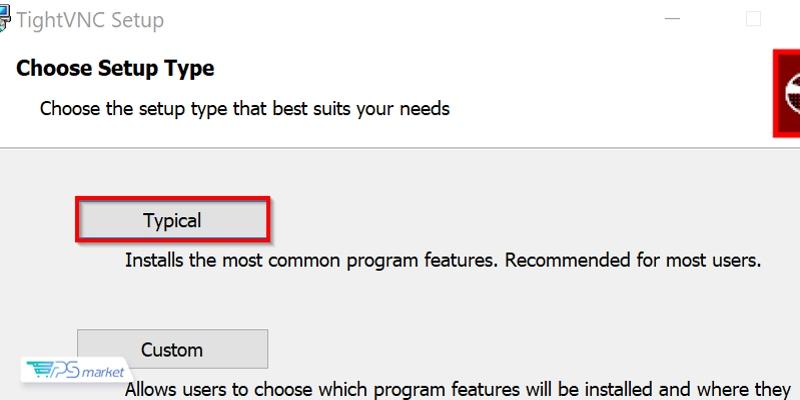
۴. در مرحلهی بعد رمز عبور اتصال را تعیین کنید تا از دسترسی غیرمجاز جلوگیری شود.
۵. پس از پایان نصب، پورت پیشفرض ۵۹۰۰ را در فایروال باز کنید.
برای اتصال، از یک نرمافزار VNC Viewer استفاده کنید و IP سیستم ویندوز را به همراه پورت وارد نمایید (مثلاً 192.168.1.5:5900). سپس رمز عبور را وارد کرده و وارد دسکتاپ شوید.
۲. نصب RealVNC در ویندوز
برای نصب RealVNC مراحل زیر را دنبال کنید:
۱. از سایت رسمی RealVNC نرمافزار را دانلود کرده و نسخهی ویندوز را انتخاب کنید.
۲. فایل نصب را اجرا و مراحل را تا پایان دنبال کنید. در حین نصب، مرورگر شما برای فعالسازی حساب RealVNC باز میشود.
۳. تنظیمات را تأیید کرده و روی Launch کلیک کنید تا برنامه فعال شود.
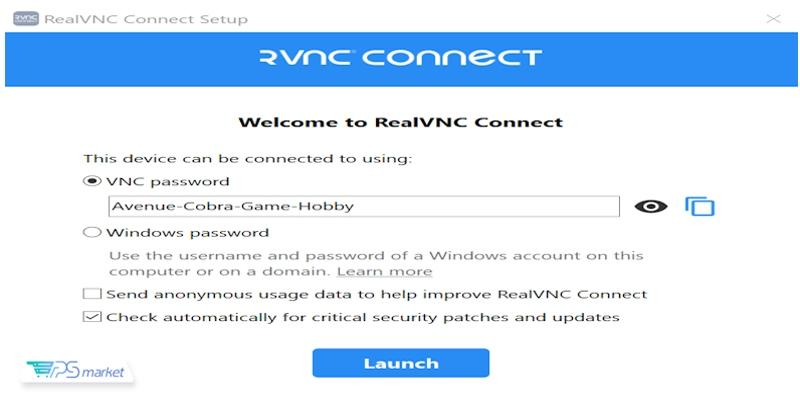
۵. هنگام اتصال برای اولینبار، سیستم از شما رمز عبور میخواهد. اگر در مرحلهی نصب گزینهی Windows Password را فعال کرده باشید، همان رمز ورود ویندوزتان را باید وارد کنید.
RealVNC از رمزنگاری قوی و احراز هویت دو مرحلهای پشتیبانی میکند، بنابراین گزینهای امن برای شرکتها و کاربران حرفهای محسوب میشود.
۳. نصب UltraVNC در ویندوز
جهت UltraVNC مراحل زیر را در پیش بگیرید:
۱. وارد سایت UltraVNC شوید و نسخهی متناسب با ویندوز خود (۳۲ یا ۶۴ بیتی) را دانلود کنید.
۲. فایل نصب را اجرا کرده و زبان موردنظر را انتخاب کنید.
۳. مجوز نصب را تأیید کرده و در بخش Select Components، گزینهی Full installation را بزنید تا هم سرور و هم Viewer نصب شوند.
۴. پس از نصب، روی آیکون UltraVNC در تسکبار کلیک راست کرده و وارد Admin Properties شوید.
۵. در قسمت Authentication رمز عبور اتصال و رمز مشاهده را تنظیم کنید.
۶. پورت مورد نظر را در تب Incoming Connections مشخص کنید (بهصورت پیشفرض ۵۹۰۰).
در نهایت، از سیستم دیگری با استفاده از UltraVNC Viewer به IP و پورتی که تعریف کردهاید متصل شوید تا دسکتاپ ویندوز در دسترستان قرار گیرد.
انتخاب بین گزینههای معرفی شده بستگی به نیاز شما دارد؛ اگر دنبال گزینهای ساده هستید TightVNC مناسبتر است، ولی برای امنیت بالاتر میتوانید از RealVNC استفاده کنید.
نصب و تنظیم VNC Client
برای اتصال به سیستم از راه دور، علاوهبر نصب VNC Server روی مقصد، باید در دستگاه خود یک VNC Client (Viewer) نصب کنید. این برنامه رابط کاربری سادهای دارد و فقط با وارد کردن IP و پورت، صفحهی سیستم مقصد را نمایش میدهد.
مراحل نصب و اتصال:
- نرمافزار موردنظر را نصب کنید (مانند Remmina در لینوکس یا RealVNC Viewer و TightVNC Viewer در ویندوز).
- پس از اجرا، در قسمت آدرس اتصال، IP سروری را که روی آن VNC نصب کردهاید وارد کنید. مثلاً: 192.168.1.10:5901
- رمز عبور VNC را وارد کنید تا ارتباط برقرار شود.
- پس از چند ثانیه، محیط دسکتاپ سیستم مقصد روی صفحهی شما نمایش داده میشود و میتوانید با ماوس و کیبورد کنترل کامل آن را در دست بگیرید.
مزایا و معایب VNC
استفاده از VNC روشی ساده و محبوب برای کنترل سیستمها از راه دور است. این ابزار امکانات زیادی در اختیار کاربران قرار میدهد، اما مانند هر فناوری دیگری، محدودیتهایی هم دارد که باید پیش از استفاده بشناسید.
مزایای وی ان سی شامل موارد زیر است:
- امکان دسترسی و کنترل سیستم از هر نقطه تنها با اتصال اینترنت
- پشتیبانی از سیستمعاملهای مختلف مانند ویندوز، لینوکس و مک
- مناسب برای پشتیبانی فنی، آموزش از راه دور و مدیریت سرور مجازی
- نصب آسان و نرمافزارهای متنوع مانند TigerVNC، TightVNC و RealVNC
- قابلیت شخصیسازی تنظیمات برای سرعت و امنیت بیشتر
همچنین معایب وی ان سی شامل موارد زیر است:
- امنیت پایین در صورت استفاده بدون رمزنگاری یا تونل SSH
- احتمال کندی و تاخیر در اینترنتهای ضعیف یا شلوغ
- نیاز به تنظیمات اولیه نسبتاً پیچیده برای کاربران تازهکار
- مصرف بیشتر از حد معمول پهنای باند در اتصالهای گرافیکی
کلام آخر
فرایند نصب VNC بسیار ساده است و این ابزار یکی از سادهترین و درعینحال کارآمدترین روشها برای دسترسی از راه دور به دسکتاپ سیستمهاست. چه از سرور مجازی لینوکس استفاده کنید، چه از سرور مجازی ویندوز، با نصب و تنظیم درست VNC میتوانید از هر نقطه به سیستم خود وصل شوید و محیط دسکتاپ را بدون نیاز به حضور فیزیکی کنترل کنید.
در این آموزش یاد گرفتید چطور VNC را در اوبونتو با استفاده از TigerVNC و در ویندوز با ابزارهایی مثل TightVNC، RealVNC و UltraVNC نصب کنید.
سوالات متداول
۱. چگونه یک VNC سرور بسازیم؟
برای ساخت VNC سرور، کافی است نرمافزار VNC Server را روی سیستم مقصد نصب کنید. سپس یک رمز عبور تعیین کرده و سرویس را اجرا کنید. پس از آن، با استفاده از VNC Client از هر دستگاهی به آن متصل میشوید.
۲. آیا اتصال به VNC امن است؟
بهصورت پیشفرض، ارتباط VNC رمزنگاری نمیشود. برای افزایش امنیت، توصیه میشود از SSH Tunnel یا نسخههایی مانند RealVNC استفاده کنید که از رمزنگاری و احراز هویت دو مرحلهای پشتیبانی میکنند.
۳. تفاوت بین VNC و RDP چیست؟
RDP (پروتکل دسکتاپ از راه دور مایکروسافت) معمولاً سرعت و کیفیت تصویر بالاتری دارد و فقط برای ویندوز طراحی شده است. در مقابل، VNC روی همه سیستمعاملها اجرا میشود و برای اتصال میان پلتفرمهای مختلف (مثلاً ویندوز به لینوکس) مناسبتر است.